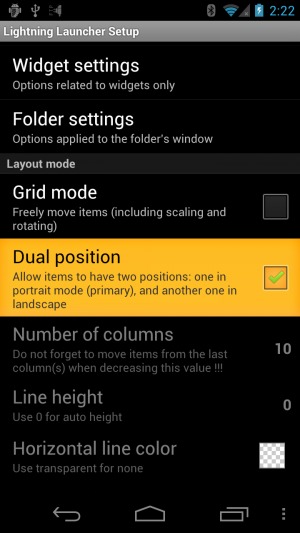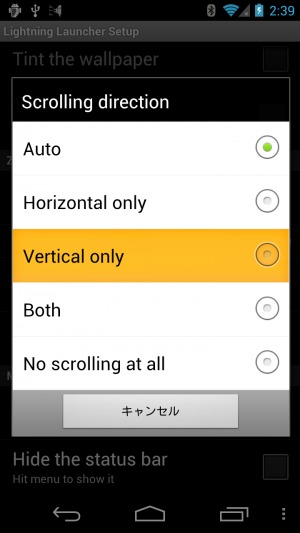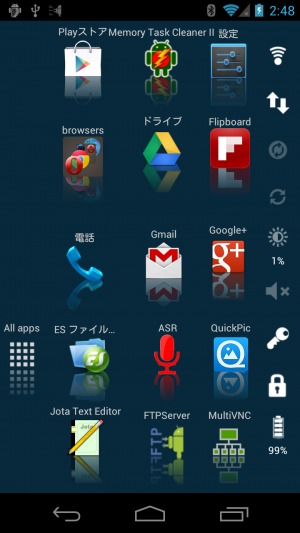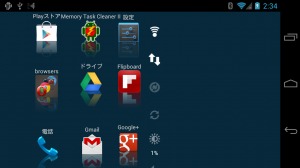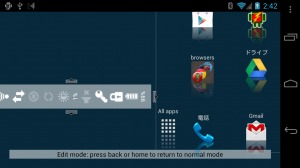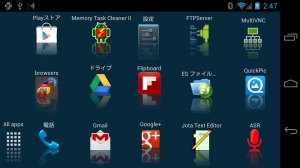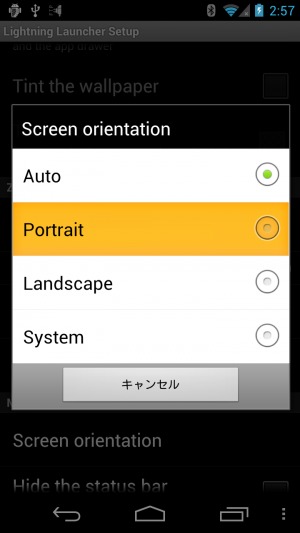「Lightning Launcher」はアイコンやウィジェットを画面の向きに応じて別の位置に配置することも可能
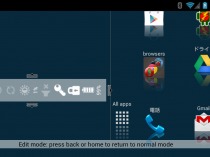
スマホでは、端末を持つ向きに合せて画面が自動回転するようになっているアプリが多い。カスタマイズ性の高いホームアプリ「Lightning Launcher」にも、画面の自動回転は備わっている。しかし、そのままでは縦画面向けの項目配置が単に横向きの画面上に再現されるだけなので、あまり使いやすくない。
そこで、縦画面と横画面で別々の位置に項目を表示できる「Dual position」という機能も用意されている。この機能を利用すれば、それぞれの向きの画面で最も使いやすいように配置を調節できるぞ。
現在のところ、画面の向きに応じて個別に設定できるのは配置だけで、どちらかの向きの画面だけに項目を設置することは出来ないが、画面のスクロール方向を限定して、表示範囲外のエリアに移動すれば、片方の画面から項目を隠すことは可能だ。また、「Pinned Item」の機能を利用して、初期表示範囲外に固定することでも、非表示化が可能だ。このテクを利用すれば、縦画面は仕事向けの実用アプリ、横画面はゲームや動画鑑賞などの娯楽アプリという風に、画面の向きに応じて表示アイコンを変えることもできるぞ。
・Lightning Launcher Home – Google Play の Android アプリ
・Lightning Launcher Setup – Google Play の Android アプリ
デュアルポジション機能を利用するには、Lightning Launcherの設定画面の「Home」で「Dual position」にチェックを入れよう。
スクロール方向を制限するには、設定の「Home」の下の方にある「Scrolling direction」で「Horizontal only」や「Vertical only」、「No scrolling at all」を選択しよう。初期状態の「Auto」では、不要な方向にはスクロールされないように項目の配置に応じて自動変更される。
縦画面でこのように配置した状態で横画面に切り替えると……
このようにした半分が画面外に出て右に余白が出来てしまい使いやすくない。
Dual positionを有効にして、個別にレイアウトを編集しよう。特定の向きでアイコンを非表示にするには、このように初期表示範囲の枠線の外側に移動すればいい。Scrolling directionを「Vertical only」にしている場合は初期表示範囲の横側、「Horizontal only」の場合は上下に移動する。
このように、端末を横向きに持ったときにもすべての項目が表示されるようになったぞ。
なお、設定の「Home」の下の方にある「Screen orientation」で、端末の向きに関わらず画面の向きを固定することも可能だ。「Portrait」は縦、「Landscape」は横向きに固定される。
関連記事

強制的に横画面に固定する「Landscape Locker」で寝床でのスマホを快適に

端末の持ち方に応じて画面の向きを制御できる「両手持ちした時だけ画面自動回転」

【特集】カスタマイズ好きなら必携!自由度抜群の軽量ホームアプリ「Lightning Launcher」

拡大縮小や回転も可能!「LLW Any App Widget」でLightning Launcherにウィジェットを追加

「Lightning Launcher」の「Pinned Item」でスクロールしても常時同じ位置に表示されるアイコンを設置

【Lightning Launcher】項目ごとに大きさや角度などをカスタマイズすることも可能

【Lightning Launcher】スクロールしてもよく使う項目を常時同じ位置に表示する「ピン留め」機能

「Lightning Launcher」のフォルダはウィジェットを配置したり階層化も出来て非常に多機能

【Lightning Launcher】画面やアイテムのフリックに様々な動作を割り当てられるジェスチャ機能
2012年10月21日04時30分 公開 | カテゴリー: カスタマイズ | キーワード:アプリ | Short URL
ツイート ![]()
最新記事
- 仕事もゲームも健康的にスマートに!快適なポジショニングに調整できるリストレスト!
- 簡単設置のテーブル収納ラック!デスクの小物をすっきり整理!
- 簡単取り付け&効率アップ!デスクに収納をプラス!
- 冷却機能付きのワイヤレス充電器!しっかり冷やしながらスマホを充電!
- 冷却ファンでがっつり冷やす!冷やしながら充電出来るスマホスタンド!
- 冷却・充電・スタンドの3Way仕様!スマホを冷やしながら充電!
- セミハードタイプのマルチコンテナ!収納物をしっかり守る!
- iPhone、Apple Watch、AirPodsの充電はこれ1つで!Qi2高速ワイヤレス充電で快適な充電体験を!
- 外の世界にも耳を澄ませるオープンイヤーワイヤレスイヤホン!極上の音楽体験を!
- 雲のように柔らかく快適!耳をふさがないイヤーカフ型イヤホン!
- 耳に挟むだけのワイヤレスイヤホン!周りの音を聴きながら高音質な音楽を楽しめる!
- Bluetooth5.4搭載のイヤーカフ型ワイヤレスイヤホン!60時間の長時間再生可能!
- 時計で電話にも出れる!一回の充電で長期間使えるスマートウォッチ!
- 合計最大240W出力!Ankerのハイスペックな充電器!
- アイデア次第で使い方無限大!柔らかいシリコン製のケーブルクリップ!
- 摩耗、引き裂き、すり切れに強い!たくさん入るガジェットポーチ!
- 9台の機器を同時充電可能!Ankerのチャージングステーション!
- 合計最大160W出力!14in1のドッキングステーション!
- じんわり温めて心を癒す毎日のルーティン!充電式のホットアイマスク!
- ピカチュウと充電を持ち歩こう!コンパクトデザインのガジェットポーチ!
- ピカチュウが充電してくれる?Ankerの可愛いワイヤレス充電器!
- MagSafe対応でピタッと置くだけ!Ankerのワイヤレス充電器!
- ワールドクラスのノイズキャンセリング搭載の完全ワイヤレスイヤホン!止まらないサウンドが、力をくれる!
- マグネット式カードリーダー!最大42.5Wの急速充電!
- ピタッと背面にキャップがくっつく極薄スリムSSD!隣のポートに干渉しないスリム設計!
- 子どもだけでなく大人も!大音量130dBのLEDライト付き防犯ブザー!
- 雨にも負けず、晴れにも負けず!晴雨兼用の折り畳み傘!
- 洗練されたシックなデザイン!しっかり保護して持ち運び出来るノートPCバック!
- Colemanのオシャレなデイリークーラー!お出掛けやピクニックに!
- こころ抱かれるだきまくら!ペットを飼っているようなかわいさと安心感!